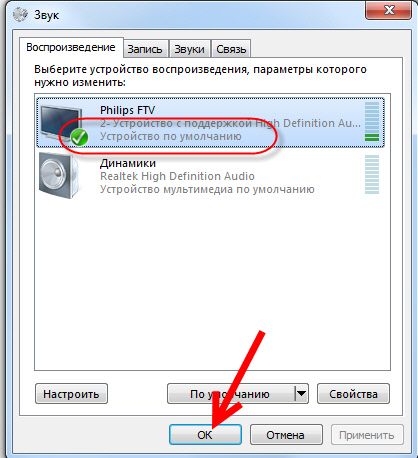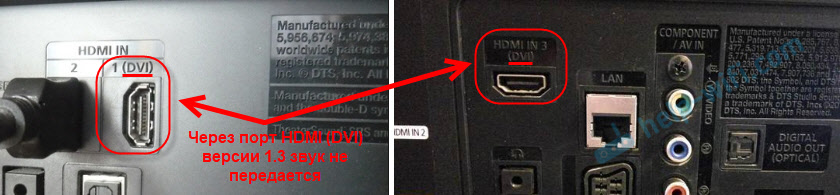Как сделать звук через hdmi
Нет звука через hdmi на телевизоре
Содержание:
HDMI кабель позволяет подключать компьютер, цифровую приставку, домашний кинотеатр к современному ТВ. Он обеспечивает одновременную передачу звука и качественного изображения. Современные стандарты интерфейса позволяют смотреть фильмы с разрешением Full HD, 4K, 8K, 3D. Но так обидно, когда настроился на полнометражную киноленту, но нет звука через HDMI на телевизоре. Что делать? О причинах и способах их устранение подробнее разберем в статье.
Особенности HDMI кабеля
Современный интерфейс используется в цифровом телевидении, компьютерах, жидкокристаллических, плазменных, LED экранах, игровых консолях и ресиверах. Он поддерживает все необходимые разрешения для просмотра фильмов и видеофайлов: HDTV1080p, 1440p, FullHD, 3D, 4K, 8K. Последнее качество транслируется только через версию 2.1.
Стандартной длиной HDMI кабеля считается расстояние от 3 до 5 метров. Допускается до 10м. Для провода большей длины потребуется усилитель сигнала.
Версии HDMI Ethernet дополнительно проводят интернет-трафик с различной скоростью. Благодаря высокой пропускной способности кабеля цифровое телевидение сохраняет высокую четкость и контрастность.
Разнообразие разъемов позволяет подключать через HDMI не только ТВ и монитор ПК, но и смартфоны, планшеты, автомобильную технику, цифровые приставки.
Что считается неисправностью?
Через hdmi на телевизор поступает звук и изображение. Внутри провода расположено 19 проводков, которые отвечают за разные каналы. Качество звука зависит не только от кабеля, но и от настроек самого ТВ, состояния разъемов.
К основным неисправностям, связанным с трансляцией звуковых сигналов, относят:
Во всех случаях требуется диагностика всех составляющих: ТВ, провода, приставки или ПК. Но перед началом исследований обязательно проверьте уровень громкости на телевизоре. Иногда пользователи просто забывают прибавить его и начинают сразу проверять исправность кабеля.
Распространенные проблемы
Когда звук не передается через HDMI на телевизор, чаще всего поломки кроются в следующих элементах подключения:
Каждая из перечисленных неисправностей влияет на качество звука. Нередко они приводят к полной тишине из динамиков ТВ.
Проверка целостности кабеля
Первое, что можно сделать, если через hdmi не идет звук на телевизор – проверить целостность кабеля и состояние коннекторов (разъемов). Для этого достаточно внимательно осмотреть провод. Убедиться, что в нем нет никаких повреждений или заломов. Затем, изучить состояние разъема. Там не должно быть пыли, посторонних предметов, сломанных элементов. Также стоит посмотреть на целостность входов в телевизоре. Можно почистить их мягкой щеткой. Но делать это надо предельно аккуратно.
После всех манипуляций можно переподключить кабель. И убедиться, что все разъемы стоят на своих местах. Если проблема со звуком не устранилась, проверяем настройки ТВ.
Настройка звука в ТВ
Причиной, почему через hdmi нет звука на телевизоре, может быть настройка самого ТВ. Для проверки этой неисправности проделайте следующее:
После этого прибавьте громкость на ТВ и проверьте, ушла ли ошибка со звуком. Если нет, проверяем источник видеосигнала – компьютер или цифровую приставку.
Настройка компьютера
При подключении телевизора к компьютеру операционная система автоматически определяет новый формат воспроизведения аудио и видео. При этом переключает звук с встроенных или подключенных колонок на телевизионные варианты. Но встречаются системные сбои, когда ноутбук не определяет автоматически новые параметры.
Инструкция, как переключить звук с компьютера на телевизор:
Если при открытии настроек звука не отобразился телевизор, необходимо нажать по пустому пространству окошка правой кнопкой мыши. И выбрать пункт «показать отсоединенные устройства». В них должен находиться ТВ.
В разных версиях операционной системы путь к звуковым настройкам может меняться. Допускается вход через панель администратора или Control Panel. Но в любом случае нужно найти параметры настройки звука.
Перезапуск цифровой приставки
Если от цифровой приставки или спутникового ресивера не воспроизводится звук через HDMI на телевизоре, стоит перезапустить оборудование. Для этого:
Может начаться автоматическая настройка каналов. Нужно подождать. И еще раз проверить звук.
Если перезапуск не сработал, можно попробовать скинуть настройки цифровой приставки на «заводские установки». Для этого откройте меню, найдите пункт «настройки». И «сброс на заводские параметры». Если потребуется код, введите 0000, 1111 или 1234. Подождите, пока оборудование перезапустится, дождитесь автоматических настроек каналов.
Проверка качества звука через другие кабеля
Если после всех манипуляций, по-прежнему не работает звук на телевизоре через HDMI, попробуйте подключить устройства через другие кабеля. Например, цифровую приставку можно подсоединить через тюльпаны, входящие в комплект к оборудованию.
Помните. При подключении оборудования через тюльпаны нельзя будет смотреть фильмы в качестве Full HD или 3D. Данный провод не обладает высокой пропускной способностью и не поддерживает новые протоколы воспроизведения видео, аудио, кинолент.
Проблема устранилась? Значит, кабель сломан или вы неверно подобрали его. К примеру, переходник DVI-HDMI не будет работать при наличии входа VGA-HDMI. Чтобы корректно сразу подобрать провод, прочтите инструкцию к телевизору. Там указаны рекомендованные интерфейсы подключения внешнего оборудования.
Когда нужно покупать новый HDMI
Необходимость приобретения нового провода целесообразна в следующих случаях:
В остальных случаях, когда при подключении HDMI нет звука на телевизоре, необходимо провести диагностику. А также проверить, работают ли динамики самого ТВ. При их поломке телевизор необходимо отвести в сервисный центр.
Общая последовательность устранения неисправностей
Не работает звук через HDMI, что делать?
Постепенная диагностика позволит выявить ошибку без вызова мастера на дом. Все манипуляции не отличаются технической сложностью и не требуют узкоспециальных знаний. Покупать новый HDMI провод или относить ТВ в ремонт для замены динамиков стоит только тогда, когда убедились, что других неисправностей в подключении нет.
Почему нет звука через HDMI на телевизоре, при подключении ноутбука (ПК) на Windows 7 и Windows 10
Уже подготовил несколько инструкций по подключению телевизора к компьютеру по HDMI кабелю, и заметил, что есть одна очень популярная проблема, с которой сталкиваются многие. Проблема заключается в том, что после подключения телевизора к компьютеру, или ноутбуку, нет звука на телевизоре. То есть, звук не воспроизводится через HDMI кабель, а продолжает звучать с динамиков ноутбука, или акустической системы.
Мы знаем, что через HDMI кабель, звук передается. Значит, он должен звучать с динамиков телевизора. Да и как правило, звук на телевизоре намного лучше и качественнее, чем на том же ноутбуке. Поэтому, есть смысл все таки настроить звук через HDMI кабель на телевизоре. Я когда писал инструкции по подключению, сам сталкивался с проблемой, когда не было звука на телевизора. Но, решается эта проблема очень просто. Нужно всего лишь сменить некоторые настройки на вашем ноутбуке, или ПК. Причем, в Windows 7 и Windows 10 эти настройки практически одинаковые.
Сразу даю ссылки на подробные статьи, по подключению телевизора по HDMI:
Кстати, в этих статьях, я писал о проблемах со звуком. Там все подробно описано. В одной статье на примере Windows 7, а во второй, на примере Windows 10.
Настройка звука по HDMI для телевизора в Windows 7 и Windows 10
В Windows 10, эти настройки выглядят точно так же.
Соедините свой компьютер с телевизором с помощью HDMI кабеля. Выберите на телевизоре нужный HDMI вход в качестве источника, что бы появилось изображение с компьютера. Проверьте, не скручен и не выключен ли звук на самом телевизоре.
Дальше, на компьютере, нажмите правой кнопкой мыши на значок управления звуком на панели уведомлений. Выберите пункт «Устройств воспроизведения».
Дальше параметры отличаться не будут.
В новом окне, в списке доступных устройств, вы увидите свой телевизор, или устройство «Цифровое аудио (HDMI)». У меня, например, Philips. У вас там может быть написано LG, Samsung, Sony и т. д. Нажмите на него правой кнопкой мыши, и выберите «Использовать по умолчанию».
Все, звук заработает на телевизоре. Выбранное нами устройство, будет использоваться по умолчанию. Нажмите Ok, что бы закрыть окно.
Как видите, нужно было просто сменить устройство воспроизведения, и звук сразу начал звучать с телевизора. Таким же способом, можно обратно переключится на динамики ноутбука, или колонки. После отключения HDMI кабеля, звук автоматически будет звучать с динамиков. А при повторном подключении телевизора, звук сам будет работать по HDMI.
Если вам нужно одновременно выводить звук на колонки компьютера и динамики телевизора, то можете попробовать настроить все по этой инструкции.
Проверяем Контроллер High Definition Audio (Microsoft, AMD, NVIDIA, Intel)
Проблема оказалась в контроллере High Definition Audio (Microsoft), который по какой-то причине был отключен в диспетчере устройств.
Поэтому, идем в диспетчер устройств, открываем вкладку «Системные устройства», находим там «Контроллер High Definition Audio (Microsoft)» и смотрим, нет ли возле него каких-то значков. Если есть, нажимаем правой кнопкой мыши и пробуем включить.
Так же можно открыть свойства, и посмотреть, нормально ли работает это устройство. В крайнем случае можно его отключить, перезагрузить компьютер и заново включить. Удалять не советую. Нет гарантии, что после перезагрузки он будет установлен автоматически. Можно вообще без звука остаться. Не только по HDMI.
Так же проверьте вкладку «Звуковые, игровые и видеоустройства». Там может быть адаптер «NVIDIA High Definition Audio», или AMD. Это уже зависит от установленной видеокарты.
У меня, например, монитор с колонками подключен по HDMI отображается на вкладке «Аудиовходы и аудиовыходы». Обязательно смотрим эту вкладку. Может там отображается телевизор, который по HDMI подключен и на который звук не выводится. В моем случае, это «Аудио Intel для дисплеев».
Так что обязательно проверяем эти три раздела в диспетчере устройств. Может у вас там действительно какой-то адаптер отключен и из-за этого все проблемы со звуком на телевизоре, или мониторе.
Обновление: кабель подключен в порт HDMI (DVI) v1.3, через который звук не передается
Обычно, возле HDMI-входа на телевизоре, кроме номера порта в скобках указана еще дополнительная информация (DVI, STB, ARC, MHL). В большинстве случаев эти порты отличаются некоторым функционалом. Но сейчас не об этом. Нас интересует порт HDMI (DVI). Этот порт предназначен для подключения компьютеров и ноутбуков, когда телевизор выступает в роли монитора, где вывод звука вроде как не нужен.
Так вот, если в вашем телевизоре порт HDMI (DVI) версии 1.3 и вы в этот порт подключили компьютер, то звук выводится не будет! В HDMI версии 1.4 этот порт уже получил поддержку вывода звука.
Я подумал, что это может быть причиной проблемы, решению которой посвящена эта статья. Особенно на устаревших телевизорах. Подключите кабель в другой порт. Который подписан просто HDMI IN, или HDMI (STB).
Обновление: включаем отображение отключенных и отсоединенных устройств
В комментариях подсказали еще один способ. Откройте «Устройств воспроизведения», и нажмите правой кнопкой мыши на пустую область в окне. Поставьте галочки возле двух пунктов: «Показать отключенные устройства» и «Показать отсоединенные устройства».
Обновление: переустановка драйвера
В комментариях Виталий посоветовал способ, который помог ему решить эту проблему. И судя по отзывам помог не только ему.
Суть заключается в том, чтобы обновить драйвер (видео, аудио) через программу DriverPack Solution с подключенным по HDMI телевизором. Честно говоря, я против этих программ. Они могут такой драйвер подсунуть, что потом не разгребешь. Но если это помогает, и народ пишет что все работает, то решил добавить этот способ в статью.
Обновление: удаляем звуковую карту в диспетчере устройств
Еще один совет из комментариев. Сам я это не проверял, но есть отзывы, что способ рабочий.
Просто нажимаем на адаптер правой кнопкой мыши и выбираем «Удалить». Когда устройство будет удалено, нажимаем на кнопку «Обновить конфигурацию оборудования». Или перезагрузите компьютер.
После этого адаптер должен установится заново, а звук на телевизоре по HDMI должен заработать.
Обновление: диагностика неполадок
Возможно, Windows обнаружит и исправит некоторые неполадки. После этого выполните действия, о которых я писал в начале этой статьи.
Обновление: отключите Блютуз
В комментариях поделились очередным решением. Помогло отключение Bluetooth на ноутбуке. После этого звук на телевизоре появился. Как это вообще может быть связано – не знаю. Можно попробовать отключить Bluetooth в настройках системы, или же отключить адаптер в диспетчере устройств.
Если у вас остались какие-то вопросы по этой статье, то задавайте их в комментариях. Удачи!
Что делать, если нет звука через HDMI кабель
Все мы любим смотреть хорошие фильмы. И если раньше, мы вначале недели корпели над программой передач, обводя заинтересовавшие нас пункты, боясь упустить, что-то интересное, то сегодня сеть интернет позволяет нам подбирать программу самостоятельно, по вкусу каждого из нас в любое время.
Это весьма удобно, но просмотр кино на маленьких мониторах не доставляет столько радости, как на больших экранах телевизоров. Поэтому эти приборы стали объединять в одну систему домашнего кинотеатра. Но нередко случается так, что при подсоединении ноутбука или персонального компьютера к телевизору, возникает проблема, и после подключения нет звука через кабель hdmi.
Немного о подключении
Основной целью данного материала будет выявление причины неисправности, и рассмотрение некоторых способов устранить данную проблему. Но для начала давайте разберемся с тем, что такое кабель HDMI: в каких случаях его использовать стоит, в каких — необязательно, и как правильно выполнить подключение (см. Провод от компьютера к телевизору: как правильно выполнить подключение).
Кабель HDMI
HDMI — это кабель современного стандарта, предназначенный для скоростной передачи цифрового аудио и видео сигнала высокого качества:
Совет! Если сопрягаемые устройства в вашей мультимедийной системе имеют выходы HDMI, но вы по какой-то причине ими так и не воспользовались, то обязательно приобретите данный кабель. Разницу в качестве изображения вы сразу заметите невооруженным глазом.
Типы кабеля и его свойства
Что примечательно в данном стандарте, так это полная совместимость кабелей разного поколения. Но, тем не менее, каждая модель имеет свои особенности, которые и отличают её от предшественников.
Все кабели, производимые сегодня, отличаются стандартами изготовления. То есть, по сути, мы имеем несколько типов HDMI:
Внимание! Кабели с поддержкой Ethernet, имеет смысл использовать только тогда, когда оба подключаемых устройства имеют поддержку данной технологии. В таком случае, вы сможете не только организовать высокоскоростное подключение к интернету, но и передавать контент на другие соединенные устройства.
Версии кабелей HDMI
Перечисленные типы являются не единственным критерием, по которому отличаются HDMI кабели. Начало разработкам единого цифрового стандарта положили такие именитые компании, как Sony, Phillips, Thompson, Hitachi и другие. Результатом совместных усилий данных компаний, стал кабель HDMI версии 1.0, который вышел в уже далеком 2002 году.
На сегодняшний день, самой продвинутой, является версия кабеля 2.0, способности которой несоизмеримо выше, чем у её «первопредка». Данный стандарт вобрал в себя все достоинства предыдущих версий.
Теперь HDMI провода могут не только передавать изображение и звук высочайшего качества, но и, например, управлять бытовой электроникой, передавать сигнал 3D, подключать ТВ к интернет, синхронизировать видео и аудио потоки, и многое другое.
Совет! Если вас интересует полная спецификация по всем версиям HDMI кабелей, то поищите таблицы и схемы в сети. По возможности, постараемся выложить в скором времени данную информацию у нас на сайте.
Виды разъемов и длины кабелей
Несмотря на всеобщую тенденцию к стандартизации, применение любого формата подключения, не может оставаться неизменным. Данный факт связан с тем, что большинство современных электронных устройств стали заметно меньше, к тому же в нашу жизнь прочно вошли мощные смартфоны, планшеты и компактные компьютеры, что повлекло за собой разработку новых стандартов, которые смогли бы позволить соединять их с телевизорами.
В результате, были разработаны и выпущены новые типы HDMI кабелей, со специфическими штекерами, под определенные виды задач и устройств.
Согласно новой спецификации, их количество составило пять штук, которые получили кодовое обозначение заглавными буквами латинского алфавита:
Из спецификаций по HDMI кабелям можно извлечь еще одну важную информацию — длина всех кабелей строго регламентирована. Минимальный размер провода составляет 0,75 метра, а максимальный — 10 метров.
Если вам предлагают кабель версии 1.4 большего размера, то помните, что такой вариант не регламентирован стандартами, и скорее всего, он не сможет выдавать картинку нужного качества. А это значит, что любителям покупать провода с запасом, тут не разгуляться, ведь при подключении, такой HDMI будет терять и искажать сигнал.
Но не стоит думать, что размер кабеля это единственное, что влияет на качество картинки. Данный фактор еще зависит и от материала, из которого изготовлен провод. Также, влияет и толщина жил — в более скоростных моделях, они больше в диаметре. Но если вам все-таки необходимо прокинуть кабель на большое расстояние, то подумайте об использовании усилителя сигнала, который не даст потерять.
Резюмируя данную главу, подчеркнем, что использование при производстве дорогих металлов, сильно сказывается на конечной стоимости продукта. Так, например, встречаются модели, чья цена превышает 7 — 8 тысяч рублей. Поэтому, подбирая кабель, нужно в первую очередь ориентироваться на свои запросы. Как это сделать, расскажем дальше.
Выбираем кабель HDMI
Не можем с полной уверенностью сказать, что данный материал — это полноценная инструкция по выбору кабеля. Скорее, это несколько советов и замечаний, которые могут вам пригодиться при покупке, и не стать жертвой какого-нибудь недобросовестного продавца.
Совет! Если кабель не имеет указанной маркировки, то вполне возможно, что перед вами товар низкого качества, от покупки которого стоит воздержаться.
На что еще можно обратить внимание при выборе кабеля? Качественное изделие всегда будет иметь экран, который защитит сигнал от внутренних и внешних наводок. Оптимальным считается строение по типу «витая пара» (каждый сигнальный провод переплетается с «землей»), закрытым от внешних помех оплеткой из фольги.
Не лишним будет присутствие пары ферритовых фильтров, которые исполняются в виде массивных колец по концам кабеля. Такая защита избавит вас от высокочастотных внешних помех.
Устранение неполадок со звуком
На этом закончим обзор HDMI кабелей, и приступим непосредственно к устранению неполадок со звуком. В связи с тем, что в схеме подключения задействован компьютер, которым управляет программный код, то возможные причины поломки могут быть двух типов. Но прежде чем приступать к устранению неисправности, убедитесь, что причиной отсутствия звука не является сам телевизор.
Программное решение
При подсоединении телевизора к компьютеру, любая современная операционная система, должна по умолчанию выставить все необходимые настройки, и запустить трансляцию со звуком автоматически. Если этого не произошло, то вам потребуется внести изменения вручную.
Работать мы будем с Windows 7, настройки в которой мало чем отличаются от остальных версий. Все изменения легко внести и исправить своими руками, даже неопытному пользователю.
Найдите в правом нижнем углу пиктограмму с изображением динамика. Кликните по нему правой кнопкой мыши, и выберите пункт «Устройства воспроизведения».
Перед вами откроется окошко, в котором отобразятся все подключенные к компьютеру аудио устройства. Здесь мы сможем указать системе, откуда в данный момент требуется транслировать звук.
Кликните правой кнопкой мыши по названию подключаемого устройства, или пункту с названием HDMI Output, и в выпавшем списке выберите пункт «Использовать устройство связи по умолчанию». После этого, нажмите кнопки «Применить» и «Ок». Закройте окошко и протестируйте систему на звучание.
Совет! Если среди отображаемых устройств вы не можете отыскать нужного, то попробуйте в том же выпадающем списке, как в пункте выше, поставить галочки напротив пунктов «Показать отключенные устройства» и «Показать отсоединенные устройства». Если телевизор обнаружился, то активируйте его, выбрав в списке «Включить».
Если по каким-то причинам, вы не обнаружили значка динамика, то можете добраться до нужного окошка следующим образом. Нажмите на кнопку «Пуск», и перейдите в панель управления системой (см. фото выше).
Перед вами откроется окно, с категориями, или с кучей значков, среди которых мы должны найти «Звук».
Если же у вас открылся список категорий, то выбирайте пункт «Оборудование и звук».
В следующем окошке снова жмите на название «Звук», и вы перейдете к ранее рассматриваемому меню настроек.
В случаях, когда описанная процедура не помогла, следует проверить корректность установки драйверов для звуковой и видео карт. Подобная проблема может возникнуть вследствие неправильной работы драйвера, или если во время выборочной установки, пользователь вручную отменил загрузку компонентов отвечающих за работу HDMI.
Чтобы проверить установлены ли драйвера аудио устройства, нам потребуется запустить диспетчер устройств. Для этого кликните по значку «Мой компьютер» правой клавишей мыши, и выберите в списке пункт «Управление».
Откроется окно панели управления, где из списка в правой части экрана, нам нужно выбрать пункт «Диспетчер устройств».
Так же, для вызова данного меню, можно воспользоваться более продвинутым методом, нажав на клавиатуре клавиши Win+R, и введя в появившемся окне команду : devmgmt.msc.
Находясь в диспетчере устройств, нажмите на кнопку «Вид», находящуюся в верхней панели, и выберите пункт «Показать скрытые устройства».
Раскройте пункт «Звуковые, видео и игровые устройства» и просмотрите его содержимое.
Перезагрузите компьютер, и повторите тестирование звука. Если он снова отсутствует, то, скорее всего, причиной тому является физическая неисправность системы.
Аппаратные причины
Данный вид неисправностей может оказаться как незначительным, так и влекущим за собой полноценный ремонт техники.
Всего причин может быть четыре:
После подключения провода, потребуется настроить систему. Снова зайдите в настройки звука. Теперь там должно отобразиться устройство «Цифровое аудио». Кликнете по нему правой кнопкой мыши, и выберите «По умолчанию». Также уберите галочку напротив пункта «Отключить цифровой выход».
После всех описанных процедур, звук восстановится с вероятностью до 90%. Если же, через кабель HDMI нет звука по-прежнему, то, скорее всего, вам придется обращаться к специалисту, который сможет протестировать звуковую карту на наличие неисправностей.